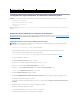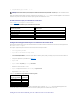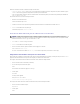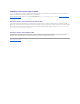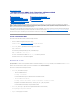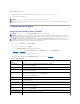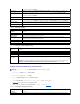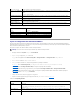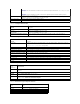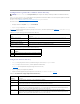Users Guide
Tableau 4-2.ParamètresLANIPMI
Tableau 4-3.BoutonsdelapageConfigurationréseau
Configurationdesparamètresdesécuritéréseau
1. Dans l'arborescence Système, cliquez sur Accèsàdistance.
2. Cliquez sur l'onglet Configuration, puis sur Réseau.
3. Sur la page Configurationréseau, cliquez sur Paramètresavancés.
4. Sur la page Sécuritéréseau, configurez les valeurs d'attribut et cliquez sur Appliquer les changements.
Le tableau 4-4décritlesparamètresdelapageSécuritéréseau.
5. CliquezsurleboutonappropriédelapageSécuritéréseau pour continuer. Consultez le tableau 4-5.
Tableau 4-4.ParamètresdelapageSécuritéréseau
LeparamètrepardéfautestDésactivé.
Nom DRAC DNS
N'affichelenomduDRAC5quesiEnregistrerleDRAC5auprèsduDNSestsélectionné.Pardéfaut,lenomDRAC5est
RAC--numérodeservice,numérodeserviceétantlenumérodeserviceduserveurDell(RAC-EK00002, par exemple).
Utiliser DHCP pour le nom
de domaine DNS
UtiliselenomdedomaineDNSpardéfaut.Silacasen'estpascochéeetquel'optionInscrireleDRAC5surDNS est
sélectionnée,vouspouvezchangerlenomdedomaineDNSdanslechampNom de domaine DNS.
LeparamètrepardéfautestDésactivé.
Nom de domaine DNS
Pardéfaut,lenomdedomaineDNSestMYDOMAIN. Si la case Utiliser DHCP pour le nom de domaine DNSestcochée,
cetteoptionestgriséeetnepeutpasêtremodifiée.
Négociationautomatique
IndiquequeleDRAC5définitautomatiquementlemode duplex et la vitesseduréseau en communicant avec le routeur ou
le concentrateur le plus proche (Activé)oudedéfinirlemode duplex et la vitesseduréseau manuellement (Désactivé).
Vitesseduréseau
Définitunevitesseduréseaude100Mbou10Mbselonl'environnementdevotreréseau.Cetteoptionn'estpasdisponible
si Négociationautomatique est Activée.
Mode duplex
Définitlemodeduplexsurintégralousemiselonl'environnementdevotreréseau.Cetteoptionn'estpasdisponiblesi
Négociationautomatique est Activée.
Paramètre
Description
Activer IPMI sur le LAN
Active le canal LAN IPMI.
Limite du niveau de
privilègeducanal
Configureleniveaudeprivilègemaximumdel'utilisateurquipeutêtreacceptésurlecanalLAN.Sélectionnezl'unedes
optionssuivantes:Administrateur,OpérateurouUtilisateur.
Clédecryptage
Configureleformatdecaractèredelaclédecryptage:0à20caractèreshexadécimaux(aucunblancautorisé).
Leparamètrepardéfautest00000000000000000000.
Activer l'ID du VLAN
Activel'IDduVLAN.Sicetteoptionestactivée,seulletraficd'IDduVLANcorrespondantestaccepté.
ID du VLAN
Champ ID du VLAN des champs 802.1g.
Priorité
ChampPrioritédeschamps802.1g.
Bouton
Description
Imprimer
Imprime la page Configurationréseau
Actualiser
Recharge la page Configurationréseau
Paramètres
avancés
Affiche la page Sécuritéréseau.
Appliquer les
changements
Enregistrelesmodificationsapportéesàlaconfigurationduréseau.
REMARQUE:Leschangementsappliquésauxparamètresd'adresseIPNICfermenttouteslessessionsutilisateuretimposentaux
utilisateursdesereconnecteràl'interfaceWebduDRAC5àl'aidedesparamètresd'adresseIPmisàjour.Touslesautres
changementsnécessitentlaréinitialisationduNIC,quipeutprovoquerunepertebrèvedeconnectivité.
REMARQUE:Vous devez avoir le droit de configurerleDRAC5poureffectuerlesétapessuivantes.
Paramètres
Description
PlageIPactivée
ActivelafonctionnalitédecontrôledeplageIP,quidéfinituneplagespécifiqued'adressesIPpouvantaccéderauDRAC5.